Dit artikel is automatisch vertaald
Importeren: geavanceerde mapping
Bij het importeren in Pipedrive kunnen sommige velden lastiger te koppelen zijn aan uw spreadsheet, afhankelijk van hoe de velden zijn ingesteld. Voor meerdere opties, adres- en telefoontypevelden is een extra stap nodig om ze correct te koppelen.
Om onze basis koppelingsfunctionaliteit te begrijpen, lees dit artikel, of voor meer algemene informatie over het importeren van gegevens naar Pipedrive, lees dit artikel.
Meerdere optievelden in kaart brengen
Om een meerdere optieveld te importeren, is er een extra stap om in kaart te brengen. Wanneer je het veld zelf hebt toegewezen ("Groepsnummer" in het onderstaande voorbeeld), klik erop om uit te vouwen en de individuele mapping van elke veldoptie vanuit je spreadsheet te zien.
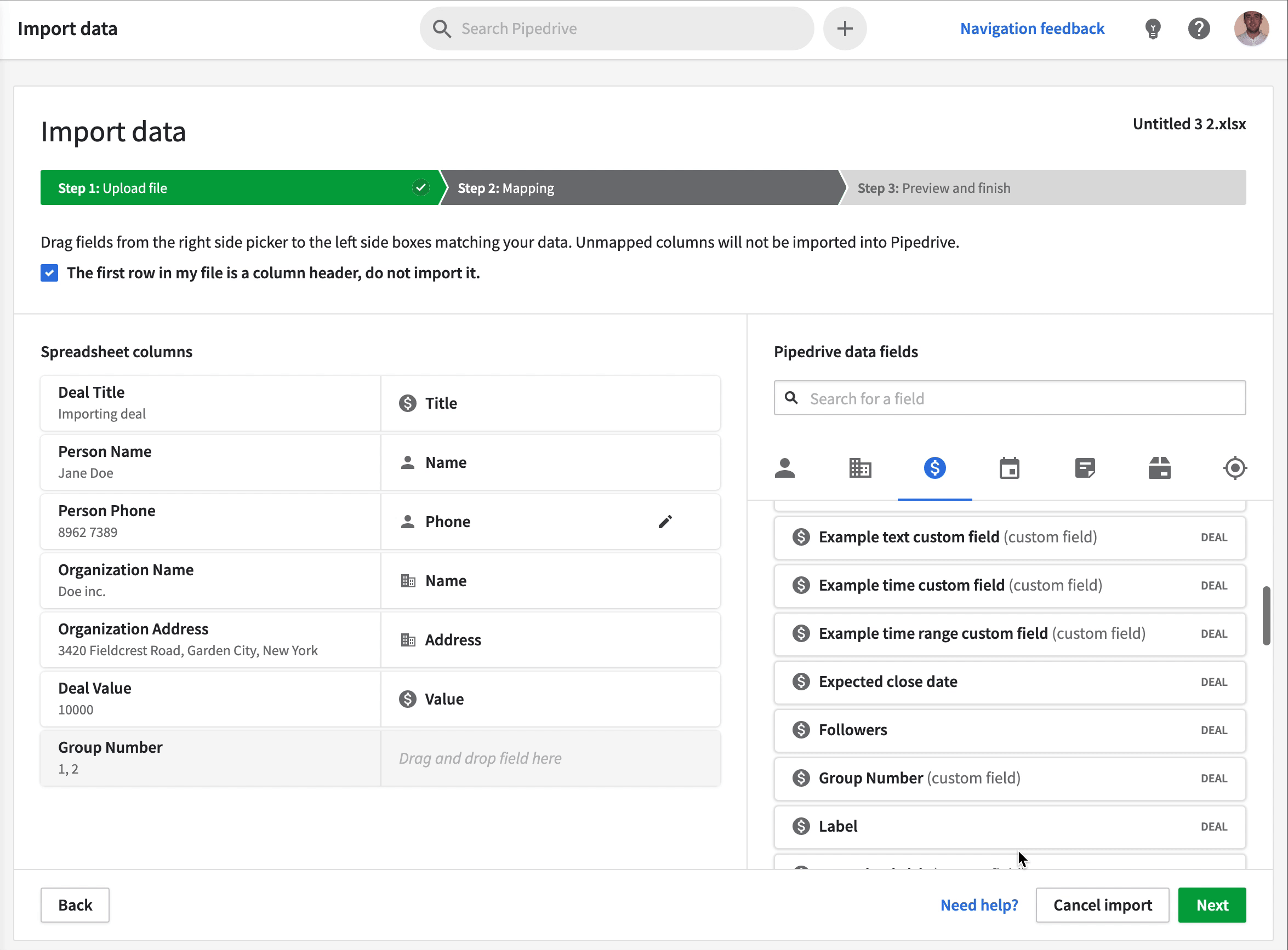
Controleer of de opties uit je spreadsheet correct zijn toegewezen aan de aangepaste veldopties in Pipedrive. Als ze niet correct zijn toegewezen, klik en sleep dan de juiste opties naar hun overeenkomstige opties uit de spreadsheet.
Adressen in kaart brengen
Er zijn twee mogelijke manieren om adressen op te nemen in uw spreadsheet bij het importeren van een organisatie's adresveld of een aangepast adresveldtype.
Adresvelden in afzonderlijke kolommen
Bij het maken van uw spreadsheet kunt u uw adres toevoegen met de verschillende adresvelden gescheiden in verschillende kolommen.

Vervolgens kunt u bij het in kaart brengen van uw velden de afzonderlijke adresvelden in Pipedrive selecteren en ze koppelen aan de velden in uw spreadsheet.
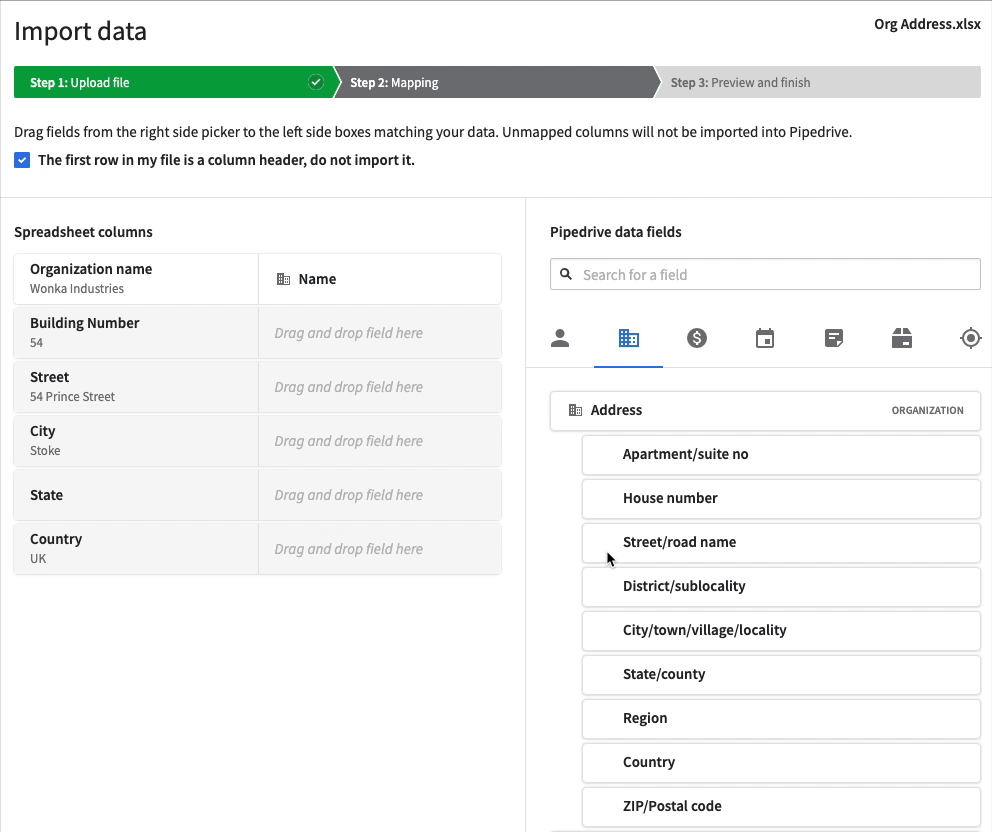
Adres in één veld
Als alternatief kunt u uw adres toevoegen aan één veld en uw items scheiden met een komma.

In dit geval kunt u het algemene adres veld koppelen aan de kolom in uw spreadsheet.
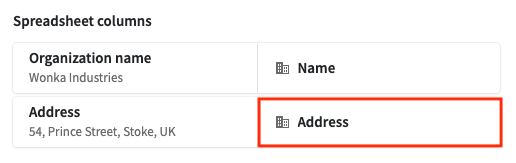
Pipedrive zal proberen om uw adressen te geoloceren met behulp van Google's Geolocation API. Houd er rekening mee dat niet alle adressen zeker worden geolocated. U kunt meer informatie vinden over hoe Google-adressen moeten worden opgemaakt hier. Wanneer adressen worden geolocated in Pipedrive, zullen ze verschijnen in onze Show on Map -functie.
Telefoonnummers in kaart brengen
Bij het importeren van de telefoonnummers van uw contacten heeft u de mogelijkheid om het telefoonlabel te selecteren dat u wilt koppelen aan Pipedrive. Als u meerdere telefoonnummers heeft voor een contact, kunt u het telefoon-veld meerdere keren in kaart brengen.
Bijvoorbeeld, als u contacten wilt importeren met een persoonlijk mobiel telefoonnummer en ook een werktelefoon, kunt u dit doen door de nummers in aparte kolommen toe te voegen.

Bij het in kaart brengen kunt u het telefoon-veld meerdere keren klikken en slepen. Nadat het is gekoppeld, klikt u op het potloodpictogram om een label toe te wijzen aan dat type telefoonnummer.
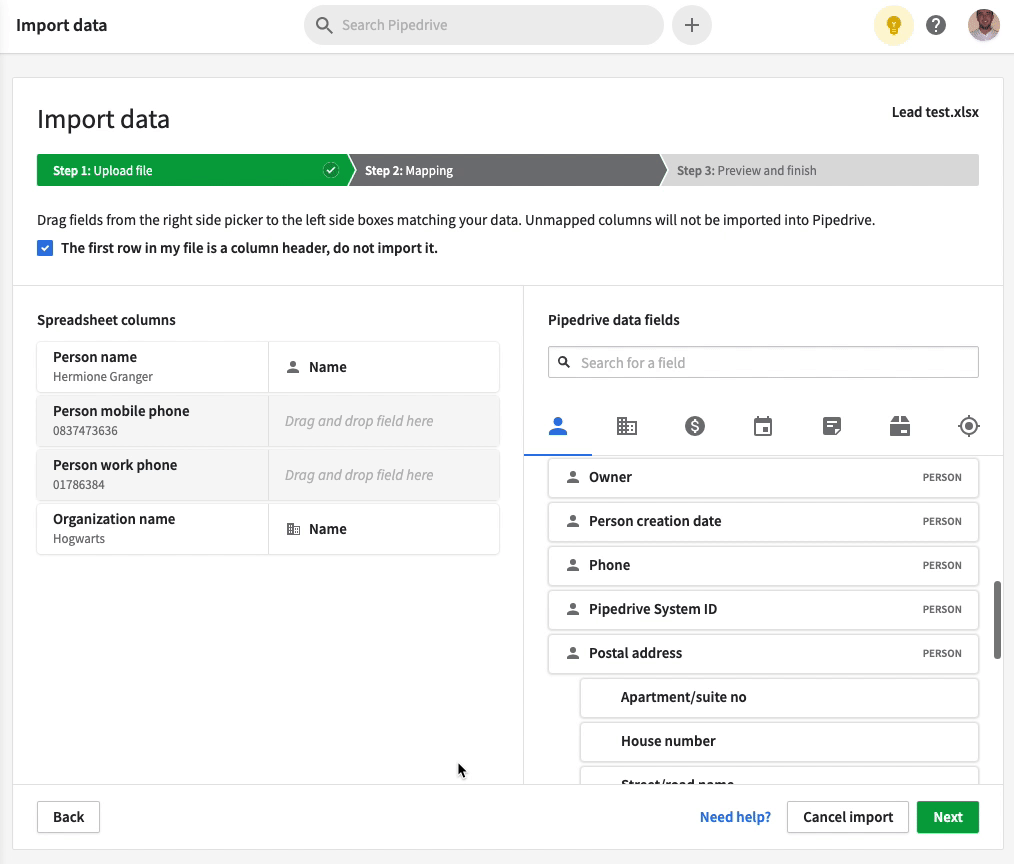
U kunt ervoor kiezen om uw telefoonnummers te labelen als Werk, Thuis, Mobiel of Overig.
Was dit artikel nuttig?
Ja
Nee


